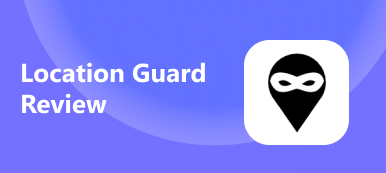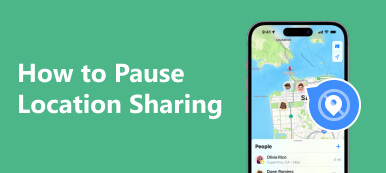Переменные погодные условия оказывают сильное влияние на повседневную жизнь людей. В наше время с помощью удобных приложений на разных устройствах можно узнать погода в текущем местоположении с одного взгляда. Тем не менее, вы по-прежнему можете страдать от того, что приложение Apple Weather не показывает правильное географическое местоположение в «Моем местоположении», не говоря уже о конкретной текущей погоде в «Моем местоположении». В этом руководстве вы можете увидеть причины и узнать, как получить информацию о погоде в моем текущем местоположении на вашем iPhone.
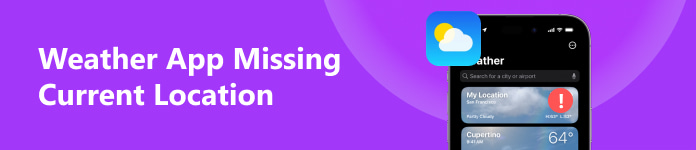
- Часть 1. Почему важно знать погоду в моем текущем местонахождении
- Часть 2. Почему приложение/виджет погоды не показывает текущее местоположение
- Часть 3. Как заставить приложение «Погода» показывать текущее местоположение
- Часть 4. Часто задаваемые вопросы о том, что в приложении «Погода» отсутствует текущее местоположение
Часть 1. Почему важно знать погоду в моем текущем местонахождении
Когда вы открываете приложение или виджет «Погода» на своих устройствах, вы больше всего с нетерпением ждете возможности увидеть погодные условия в вашем текущем местоположении. Когда вы в любом случае выполняете поиск «Какая текущая погода в моем текущем местоположении», вы должны понимать, что географическое местоположение является решающим фактором, который заставляет приложение / виджет «Погода» отображать различные данные о погоде.
Возьмем, к примеру, приложение «Погода» для iPhone. Вы можете увидеть текущую погоду в разделе «Мое местоположение» с точки зрения температуры, УФ-индекса, ветра, осадков, влажности, видимости и давления. Кроме того, вы можете просмотреть предстоящий почасовой и 10-дневный прогноз. Таким образом, вы можете решить, что надеть, взять ли с собой зонтик или как организовать будущие мероприятия в зависимости от погоды в вашем текущем местоположении. Более того, могут быть экстремальные погодные условия, такие как ураганы, торнадо, волны жары, волны холода и т. д. Итак, вам необходимо воспользоваться прогнозом погоды в текущем месте, чтобы облегчить свою повседневную жизнь и защитить себя.
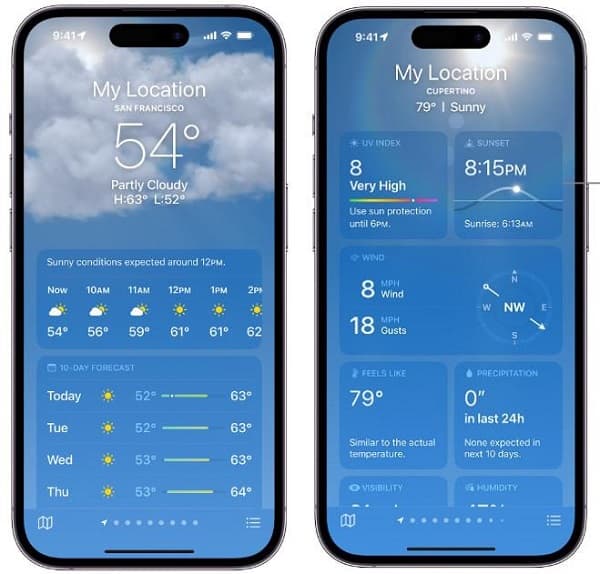
Часть 2. Почему приложение/виджет погоды не показывает текущее местоположение
Теперь, когда вы знаете, насколько важна для вас погода, иногда вас может беспокоить то, что приложение/виджет «Погода» на iPhone не показывает текущее местоположение или ваше текущее местоположение не обновляется в приложении «Погода». Основных причин может быть пять.
1. Плохое сетевое соединение.
Если сигнал вашей сети нестабильный или телефон находится в режиме Режим полета, приложение «Погода» не сможет обновлять информацию о вашем текущем местоположении и погоде в режиме реального времени.
2. Отключенные службы определения местоположения
Предположим, вы отключили службы определения местоположения на своем мобильном устройстве. В этом случае у вас возникнет проблема отсутствия текущего местоположения iPhone Weather. Кроме того, вместе с этим возникнет проблема с виджетом погоды iPhone, который не показывает текущее местоположение.
3. Проблемы с самим приложением «Погода»
Приложение Apple Weather может выйти из строя или выйти из строя из-за ошибок.
4. Проблемы с системой iOS
Если ваша система iOS устарела, приложение «Погода» может работать некорректно.
5. Отключено фоновое обновление приложения.
Отключение фонового обновления приложения может повлиять на приложение/виджет «Погода», поскольку оно позволяет приложению/виджету «Погода» обновлять последнюю информацию о погоде в фоновом режиме.
Часть 3. Как заставить приложение «Погода» показывать текущее местоположение
1. Сбросьте настройки сети.
Если возникли проблемы с вашей сетью, вы можете отключить Wi-Fi или сотовую линию и включить ее снова. Вы можете попробовать включить Режим полета и отключите его, чтобы улучшить проблемы с сигналом сети.
2. Открытые службы определения местоположения
Перейдите на Настройки > Приватность и Защита > Расположение Услуги. Включите Расположение Услуги кнопка. Затем вы можете перейти к Погода приложение, убедитесь, что вы всегда разрешаете доступ к местоположению, и откройте Точное местоположение кнопка. Если вы выключите Расположение Услуги кнопку на вашем iPhone, возникнет проблема с погодой на iPhone, которая не показывает текущее местоположение.
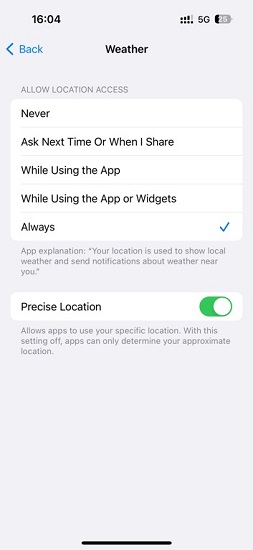
3. Перезагрузите iPhone.
Перезагрузка iPhone — самый простой способ решить любую проблему. Сначала нажмите и отпустите кнопку увеличения громкости, затем нажмите и отпустите кнопку уменьшения громкости. Далее нажмите и удерживайте кнопку Питания кнопку и удерживайте ее более 10 секунд, пока не появится логотип Apple. Затем вы можете освободить Питания кнопка. Если экран вашего iPhone не реагирует, вы можете использовать этот способ, чтобы принудительно перезагрузить iPhone без экрана, Тоже.

4. Включите фоновое обновление приложения.
Если вы хотите получать обновленную текущую погоду в «Моем местоположении», не открывая приложение, перейдите по ссылке Настройки > Общие > Фон App Обновить. Включите кнопку WLAN и сотовые данные. Вы можете отключить другие приложения, кроме приложения «Погода», чтобы сохранить заряд батареи.
5. Обновите iOS и переустановите приложение «Погода».
Перейдите на Настройки > Общие > Обновление ПО. Вы можете увидеть последнюю версию iOS и нажать кнопку Скачать и установить кнопку обновить.
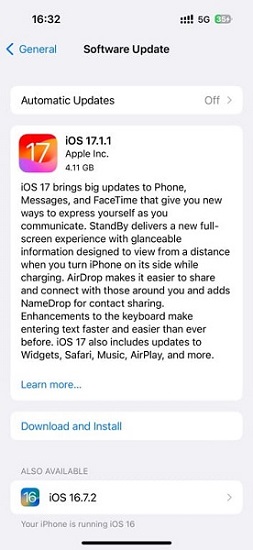
Если в вашем приложении «Погода» что-то не так, вы можете удалить его и переустановить в App Store.
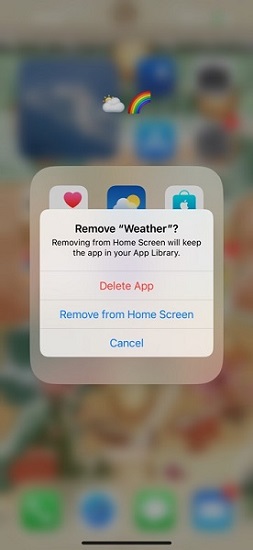
6. Сбросьте виджет погоды на вашем устройстве.
Вы можете удалить виджет «Погода» и снова сбросить его на своем iPhone. Если вы хотите отображать погоду в текущем местоположении в виджете «Погода», коснитесь и удерживайте виджет, а затем нажмите значок Изменить погоду вариант. Затем вы можете выбрать и нажать Моя Локация представить на нем.
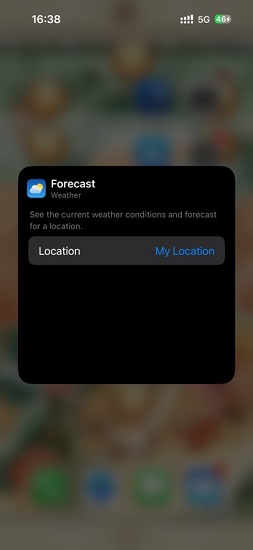
7. Apeaksoft смена местоположения iPhone
Как добавить текущее местоположение в приложение «Погода», чтобы решить проблему отсутствия текущего местоположения на iPhone Weather? Вы можете использовать Изменитель местоположения iPhone от Apeaksoft чтобы сбросить ваше местоположение вручную. Вот простой способ его использовать.
Шаг 1 Загрузите и бесплатно установите iPhone Location Changer на свой Windows или Mac. Он совместим с последней версией iOS 17 и iPhone 15. Затем используйте кабель USB или Lightning для подключения устройства iOS. Затем нажмите кнопку Start кнопку, чтобы обнаружить ваше устройство.

Шаг 2 В главном интерфейсе вы можете увидеть четыре режима: Изменить местоположение, Универсальный режим, Многоступенчатый режимкачества Режим джойстика. Вам следует выбрать Изменить местоположение режим, чтобы изменить местоположение GPS на вашем устройстве. Остальные три позволяют создавать виртуальные маршруты.

Шаг 3 По умолчанию на карте указано ваше текущее местоположение. Если есть небольшое отклонение, вы можете нажать на целевой пункт назначения на карте. Затем вы можете нажать кнопку Перейдите в кнопку во всплывающем диалоговом окне, чтобы подтвердить изменение.

С помощью трех простых способов вы можете закрепить точное местоположение на вашем устройстве iOS. Затем вы можете проверить текущую погоду в своем приложении/виджете Apple Weather.
Часть 4. Часто задаваемые вопросы о том, что в приложении «Погода» отсутствует текущее местоположение
Откуда iPhone получает погоду?
Данные прогноза погоды на 10 дней взяты из Apple Weather. Источники информации о суровой погоде, осадках в следующий час и качестве воздуха различаются в зависимости от страны. Например, пользователи iPhone в Австралии, Великобритании и США получают данные от своих национальных метеорологических служб и BreezoMeter, а информацию для материкового Китая — от QWeather.
Является ли приложение Apple Weather точным?
Это зависит. Приложение Apple Weather не всегда точное, и информация в нем иногда может сбивать с толку. Иногда в прогнозе указывалось, что весь день будет солнечно, но на самом деле весь день было пасмурно и даже моросил дождь.
Использует ли приложение «Погода» мое местоположение?
Конечно, так оно и есть. Особенно, когда вам нужна текущая погода в «Моем местоположении» на iPhone, вам нужно поделиться точным местоположением с приложением «Погода». Но если вы хотите защитить свою конфиденциальность, вы можете научиться как скрыть свое местоположение на iPhone.
Заключение
С помощью этого подробного руководства вы сможете решить сложную проблему Приложение «Погода» на iPhone не показывает текущее местоположение 7 способами! Вы можете лучше использовать погоду в текущем местоположении, чтобы облегчить свою повседневную жизнь и график занятий.



 Восстановление данных iPhone
Восстановление данных iPhone Восстановление системы iOS
Восстановление системы iOS Резервное копирование и восстановление данных iOS
Резервное копирование и восстановление данных iOS iOS Screen Recorder
iOS Screen Recorder MobieTrans
MobieTrans Передача iPhone
Передача iPhone iPhone Eraser
iPhone Eraser WhatsApp Перевод
WhatsApp Перевод Разблокировка iOS
Разблокировка iOS Бесплатный HEIC Converter
Бесплатный HEIC Converter Изменение местоположения iPhone
Изменение местоположения iPhone Android Восстановление данных
Android Восстановление данных Разбитое извлечение данных Android
Разбитое извлечение данных Android Резервное копирование и восстановление данных Android
Резервное копирование и восстановление данных Android Телефонный перевод
Телефонный перевод Восстановление данных
Восстановление данных Blu-Ray плеер
Blu-Ray плеер Mac Cleaner
Mac Cleaner DVD Creator
DVD Creator Конвертер PDF Ultimate
Конвертер PDF Ultimate Сброс пароля Windows
Сброс пароля Windows Зеркало телефона
Зеркало телефона Видео конвертер Ultimate
Видео конвертер Ultimate Редактор видео
Редактор видео Screen Recorder
Screen Recorder Конвертер PPT в видео
Конвертер PPT в видео Создание слайд-шоу
Создание слайд-шоу Бесплатный видео конвертер
Бесплатный видео конвертер Бесплатный Screen Recorder
Бесплатный Screen Recorder Бесплатный HEIC Converter
Бесплатный HEIC Converter Бесплатный видео компрессор
Бесплатный видео компрессор Бесплатный PDF Compressor
Бесплатный PDF Compressor Free Audio Converter
Free Audio Converter Бесплатный аудиозапись
Бесплатный аудиозапись Бесплатное видео Столяр
Бесплатное видео Столяр Бесплатный компрессор изображений
Бесплатный компрессор изображений Бесплатный ластик фона
Бесплатный ластик фона Бесплатное масштабирование изображений
Бесплатное масштабирование изображений Бесплатное средство для удаления водяных знаков
Бесплатное средство для удаления водяных знаков Блокировка экрана iPhone
Блокировка экрана iPhone Игра-головоломка Куб
Игра-головоломка Куб